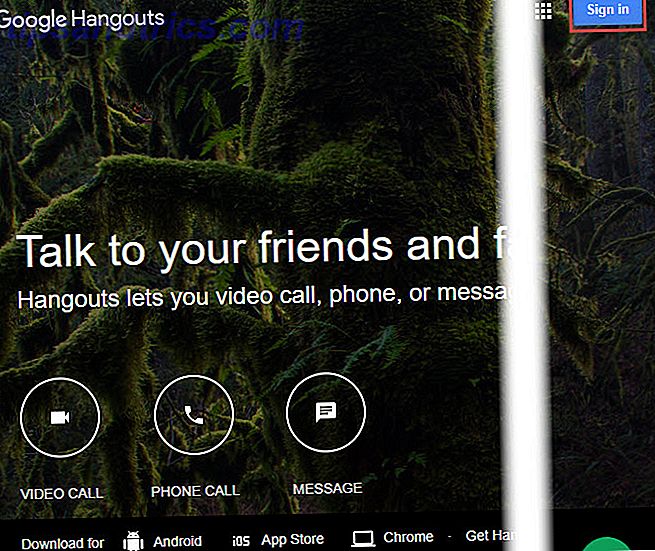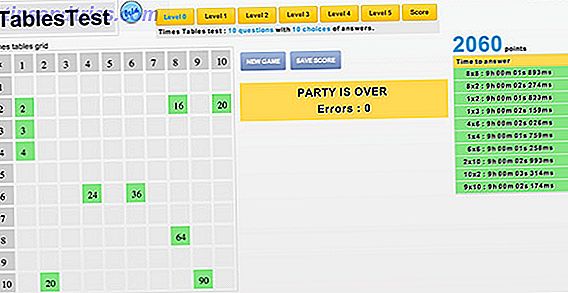A giudicare dal numero di refusi che puoi trovare nei documenti formali 10 Modelli per risparmiare tempo in ufficio 10 Modelli per risparmiare tempo in ufficio Esistono documenti che scrivi più e più volte? Indipendentemente dal fatto che sia in grado di soddisfare gli ordini del giorno, le fatture o i rapporti di stato, i modelli potrebbero facilitare il tuo lavoro. Abbiamo raccolto 10 idee modello per farti risparmiare tempo. Per saperne di più, non abbastanza persone prestano attenzione al correttore ortografico di Microsoft Word. Forse è perché lo strumento tende a sottolineare parole che non sono nemmeno errori. Ad esempio, segnerà alcune contrazioni come errori di battitura, come sono, non lo sono, non lo sono, ecc.
La stessa cosa vale per le parole personali. Se Word non riconosce il nome della tua città o il nome del tuo sportivo preferito, l'app lo contrassegnerà come un errore. Fortunatamente, è tutto facile da correggere. Diamo un'occhiata più da vicino.
Come interrompere Word evidenziando le contrazioni come errori
Fermare Word dall'evidenziare le parole contratte come errori è facile. Puoi seguire le istruzioni passo-passo di seguito.
- Apri Microsoft Word.
- Clicca su File nella barra multifunzione.
- Seleziona Opzioni dal riquadro di sinistra.
- Fare clic su Proofing nella barra laterale.
- Scorri verso il basso fino alla sezione intitolata Quando correggi l'ortografia e la grammatica in Word .
- Clicca su Impostazioni .
- Scorri verso il basso fino a Lingua formale .
- Deseleziona la casella accanto a Contrazioni .
- Clicca OK .
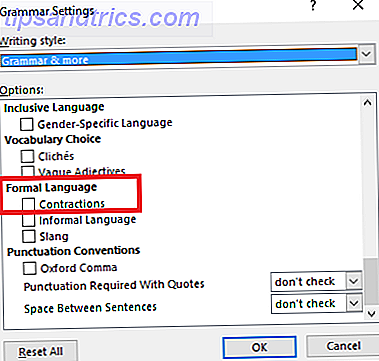
Come aggiungere le proprie parole a Microsoft Word
Esistono diversi modi per aggiungere le tue parole al dizionario dell'app. Il più comune è semplicemente digitare la parola in Word, fare clic con il pulsante destro del mouse e scegliere Aggiungi al dizionario dal menu di scelta rapida.
In alternativa, puoi anche fare clic sul pulsante Aggiungi al dizionario durante il controllo ortografico dell'intero documento.
Infine, puoi aggiungerlo manualmente. Vai a File> Opzioni> Proofing> Dizionari personalizzati . Evidenzia Custom.dic e fai clic su Modifica elenco parole . Digita la parola che vuoi aggiungere nella casella nella parte superiore della finestra, quindi fai clic su Aggiungi .

Gestisci un dizionario personalizzato esteso in Word? Fateci sapere nei commenti qui sotto.